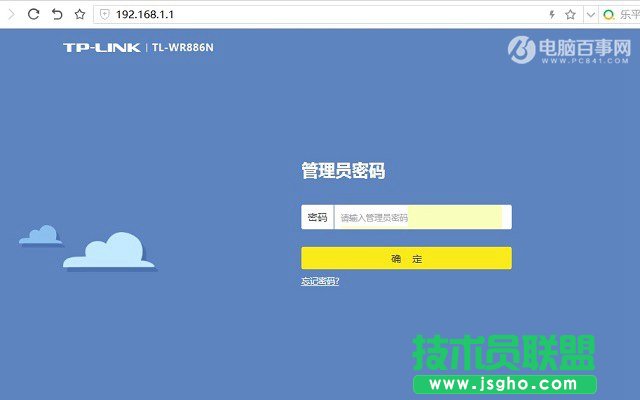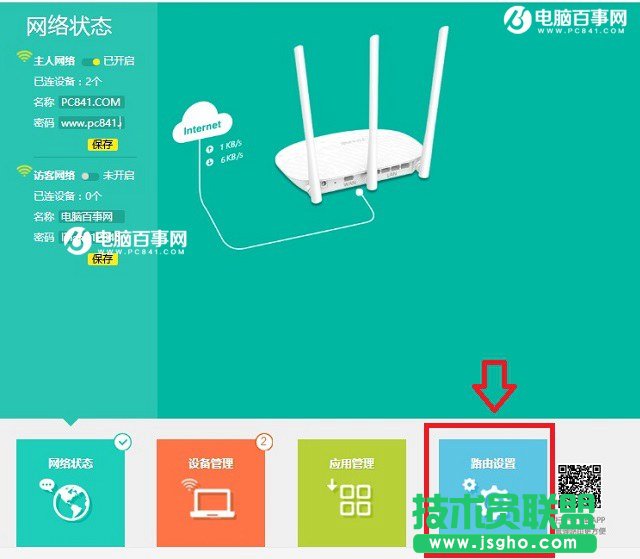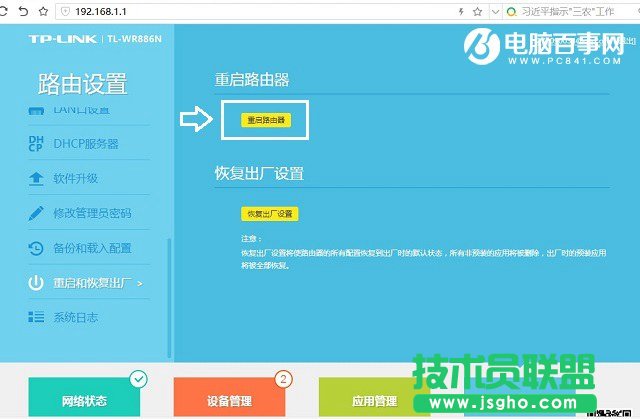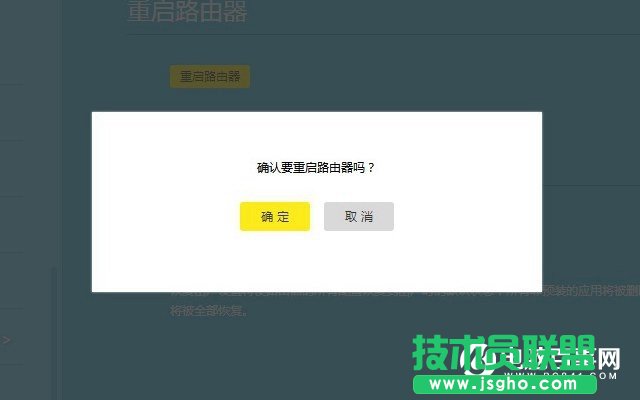TP-Link TL-WR886N如何重启
发布时间:2022-07-06 文章来源:xp下载站 浏览:
|
网络技术是从1990年代中期发展起来的新技术,它把互联网上分散的资源融为有机整体,实现资源的全面共享和有机协作,使人们能够透明地使用资源的整体能力并按需获取信息。资源包括高性能计算机、存储资源、数据资源、信息资源、知识资源、专家资源、大型数据库、网络、传感器等。 当前的互联网只限于信息共享,网络则被认为是互联网发展的第三阶段。 TP-Link TL-WR886N怎么重启
TP-Link TL-WR886N怎么重启 新TP-Link路由器重启方法 1、首先您的手机或电脑必须连接上路由器的网络,然后打开浏览器,之后输入路由器管理员登录网址(tplogin.cn或192.168.1.1均可以),之后输入管理员登录密码登录,如下图所示。
2、之后点击右下角的“”图标,如下图所示。
3、然后在左上角下拉,找到并点击“重启和恢复出厂”,之后在右侧就可以看到“重启路由器”按钮,点击一下,如图所示。
4、最后会弹出一个是否确认重启提示,直接点击“确定”,之后路由器就自动重启了,等到大约10s左右,就可以完成路由器重启了,如图所示。
以上就是TP-Link TL-WR886N路由器重启方法,操作与以前的老路由器有所不同,另外用户也可以通过路由器管理APP进行操作。另外,如果忘记了路由器管理员密码,也可以不登录路由器重启,方法是直接拔掉路由器的电源,大约等1-2分钟再插上电源,也能达到重启路由器的目的。 网络的神奇作用吸引着越来越多的用户加入其中,正因如此,网络的承受能力也面临着越来越严峻的考验―从硬件上、软件上、所用标准上......,各项技术都需要适时应势,对应发展,这正是网络迅速走向进步的催化剂。 |
相关文章
上一篇:TP-Link路由器如何桥接
本类教程排行
系统热门教程
本热门系统总排行